วิธีรีบูตโดยตรงในเซฟโหมดใน Windows 11/10
เซฟ(Safe)โหมดในWindowsให้เริ่มคอมพิวเตอร์ด้วยชุดไดรเวอร์และไฟล์ระบบที่จำกัด โปรแกรม เริ่มต้น(Startup)โปรแกรมเสริม ฯลฯ อันดับแรก ไม่ทำงานในเซฟโหมด(Safe Mode)และจะเริ่มทำงานเฉพาะไดรเวอร์พื้นฐานที่จำเป็นในการเริ่มWindows Windows 11/10/8/7โหมดนี้ค่อนข้างมีประโยชน์สำหรับการแก้ไขปัญหาWindows
หากคุณต้องการรีสตาร์ทและบู๊ตโดยตรงในSafe Modeคุณต้องดูการรีบูตคอมพิวเตอร์ ดู ข้อความ BIOS ต่างๆ เลือกระบบปฏิบัติการที่คุณต้องการบู๊ต จากนั้นกด F8 ทันทีเพื่อเปิดใช้งานเมนูAdvanced Boot . แน่นอน ในWindows 11/10สิ่งต่าง ๆ แตกต่างกันเล็กน้อย คุณต้องเปิดใช้งานคีย์ F8 ก่อน หากต้องการใช้เพื่อบู๊ตในเซฟโหมด(Mode)
อ่าน(Read) : Safe Mode ประเภทต่าง ๆ มีอะไรบ้าง
วิธีรีบูตในเซฟโหมด
แต่คุณต้องการรีบูตโดยตรงในเซฟโหมด (Mode)เมื่อต้องการทำสิ่งนี้ ให้เปิดกล่องRun พิมพ์ (Run)msconfigแล้วกดEnterเพื่อเปิดยูทิลิตี้System Configuration
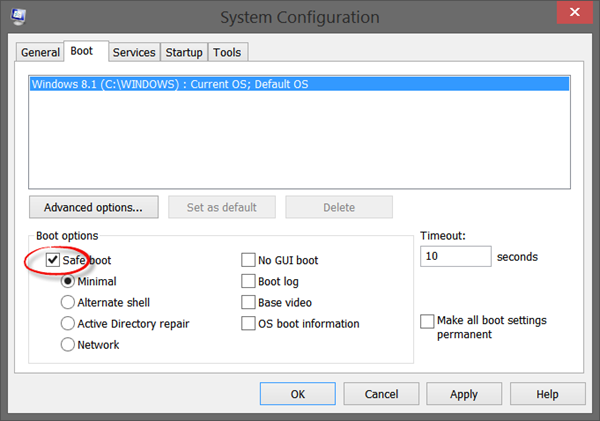
เลือกแท็บBoot และภายใต้ (Boot)Boot Optionsให้เลือกSafe Mode ตัว เลือก ขั้นต่ำ(Minimal)จะถูกเลือกโดยอัตโนมัติ หากคุณต้องการ ตัวเลือก เซฟโหมด(Safe Mode) อื่นๆ เช่นระบบเครือข่าย(Networking)เป็นต้น คุณสามารถเลือกตัวเลือกเหล่านั้นได้
คลิก(Click)สมัครApply > OK.ตอนนี้คุณจะเห็นข้อความแจ้ง คลิก(Click)ที่ ปุ่ม รีสตาร์ท(Restart)และคอมพิวเตอร์จะเริ่มกระบวนการรีบูตเครื่องคอมพิวเตอร์โดยตรงในเซฟโหมด ดังนั้น ก่อนที่คุณจะคลิก ปุ่ม รีสตาร์ท(Restart)ตรวจสอบให้แน่ใจว่าคุณได้บันทึกงานทั้งหมดของคุณแล้ว
โปรดทราบว่า หากคุณรีบูตอีกครั้งจากSafe Modeคุณจะรีบูตกลับเข้าสู่Safe Modeอีกครั้ง ดังนั้น เมื่อคุณทำงานของคุณในSafe Mode เสร็จแล้ว ให้เรียกใช้ (Safe Mode)msconfigอีกครั้งและยกเลิกการเลือกตัวเลือกSafe Boot คลิก Apply(Click Apply)จากนั้นรีสตาร์ทคอมพิวเตอร์ ซึ่งจะนำคุณกลับไปที่เดสก์ท็อปของคุณหลังจากรีสตาร์ท
บูต(Boot)ในเซฟโหมด(Safe Mode)โดยใช้พรอมต์คำสั่ง(Command Prompt)
คุณสามารถรันคำสั่งต่อไปนี้ในพร้อมท์คำสั่งที่ยกระดับ และรีสตาร์ทคอมพิวเตอร์เพื่อบูตเข้าสู่Safe Mode
bcdedit /set {current} safeboot minimal
บูตเข้าสู่เซฟโหมดด้วยระบบเครือข่าย
bcdedit /set {current} safeboot network
บูต(Boot)เข้าสู่เซฟโหมด(Safe Mode)ด้วยพรอมต์คำสั่ง(Command Prompt)
bcdedit /set {default} safeboot minimal bcdedit /set {default} safebootalternateshell yes
ในการออกจากเซฟโหมด ให้ใช้:
bcdedit /deletevalue {current} safeboot
ทางลัดเพื่อรีบูตในเซฟโหมด
หากคุณต้องการรีบูตในเซฟโหมด(Safe Mode)บ่อยๆ คุณสามารถสร้างทางลัดได้ คลิกขวาที่เดสก์ท็อป เลือก ใหม่ > ทางNew > Shortcutใน ฟิลด์ Locationให้คัดลอกและวางเส้นทางต่อไปนี้:
C:\Windows\System32\msconfig.exe -2
คลิก(Click) ถัดไปและตั้งชื่อ ทางลัดเป็น พูดRestart Options
BootSafe
หรือคุณสามารถดาวน์โหลดและใช้ยูทิลิตี้ . exe อย่างง่ายที่เรียกว่าBootSafe
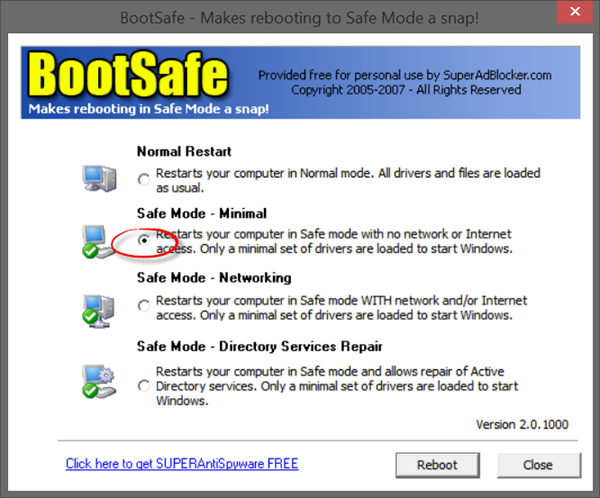
อย่างไรก็ตาม เมื่อคุณต้องการออกจากเซฟโหมด(Safe Mode)และกลับสู่ โหมด ปกติ(Normal)คุณจะต้องใช้โปรแกรมนี้(this program)อีกครั้งเพื่อรีบูตเข้าสู่โหมดปกติ(Normal)
ดูโพสต์นี้หากพีซีของคุณค้างและไม่สามารถออกจากเซฟโหมด(PC is stuck and cannot exit Safe Mode)ได้
ลิงก์เหล่านี้จะทำให้คุณสนใจเช่นกัน:(These links too are sure to interest you:)
- วิธีบู๊ตในเซฟโหมดขณะทำการบูท Windows แบบดูอัล
- แสดงการตั้งค่าการเริ่มต้น & บูตเข้าสู่เซฟโหมดใน Windows
- เซฟโหมดไม่ทำงานใน Windows
Related posts
คุณสามารถติดตั้ง Windows Updates ใน Safe Mode ใน Windows 10 ได้หรือไม่?
วิธีการ Install & Uninstall programs ใน Safe Mode ใน Windows 10
วิธีการแสดง Clean Boot ใน Windows 10
PC stuck และไม่สามารถออกจาก Safe Mode ใน Windows 11/10
วิธีการเริ่มต้น Windows 10 ใน Safe Mode
Windows 10 ขัดข้องหรือค้างแม้ใน Safe Mode
วิธีการแสดง Details pane ใน File Explorer ใน Windows 10
เปิดตัวหรือเริ่ม Firefox ใน Safe Mode กับ Add-ons ปิดการใช้งาน
Dark Mode Black Notepad สำหรับ Windows 10
Game Mode หายไปใน Windows 10
5 Ways เพื่อเริ่มพีซีของคุณใน Safe Mode
วิธีเพิ่ม Safe Mode ให้กับ Boot Menu ใน Windows 10
วิธีเริ่มต้น Word, Excel, PowerPoint, Outlook ใน Outlook
วิธีการ Boot Mac ใน Safe Mode
วิธีบูตเข้าสู่เซฟโหมดใน Windows ทุกรุ่น
วิธีปิด Safe Mode บน Tumblr
วิธีการออกจาก Safe Mode ใน Windows
Improve performance การใช้ Eco Mode ใน Windows 10 Task Manager
วิธีการเริ่มต้นใน Microsoft Word Safe Mode
Fix Chrome ทำงานเฉพาะใน Incognito Mode บน Windows 10
